По запросам некоторых пользователей, которые интересовались можно ли удалять файлы windows, пишу небольшую статью с инструкцией, в которой пойдет речь о том, как очистить диск С, от ненужных и временных файлов windows, которые со временем занимают достаточно много места на диске.
Несмотря на то, что операционные системы у всех разные, начиная от windows xp до 7,8 и 10, все действия будут однотипны.
К слову, не путайте очистку компьютера программами, например, как в данной статье: очистка компьютера от мусора, от удаления старых файлов обновлений windows и других системных файлов операционной системы.
Многие программы не могут удалять системный мусор и файлы от операционной системы, а могут «чистить реестр» и другой мусор, который в браузерах и.т.п., что тоже существенно освободит место на диске С, от ненужных файлов. Но с системными файлами многие программы не работают или работают так, что потом нужно переустанавливать систему….
Да и есть вероятность, что проведя очистку программами, выставляя настройки по очистке системных файлов, компьютер может работать некорректно.
Очистка следов удаленных программ. IObit Uninstaller
Будьте внимательны при настройках таких программ и не ставьте лишние галочки в настройках, если не понимаете, что она делает, как правило, в подобных программах по умолчанию стоят необходимые настройки.
Что же касается очистки системных, временных файлов и старых обновлений Windows , то удалять их будем встроенными средствами самой операционной системы.
Как вы понимаете, штатные средства операционной системы не удалят того чего не нужно и компьютер не перестанет работать.
Инструкция как удалить ненужные файлы и старые обновления windows 10,8,7
1. Заходим в проводник и выделяем диск С (выделяем нажатием 1 раз по диску, а не заходим в него).
2. Как выделили диск С, нажимаем правой кнопкой мыши, появится вкладка, где выбираем пункт «Свойства».

3. В появившейся вкладке нажимаем кнопку «Очистка диска» и немного ждем.

4. Как первая процедура прошла, появится окно (как на скриншоте), проставляете все галочки и дальше нажимаете кнопку «Очистить системные файлы» и снова немного ждем, пока пройдет данная операция.

5. Важно: как появилось окно, проставьте везде галочки, в том числе и галочку «Очистка обновлений Windows» и нажимаем кнопку ОК.

6. Ждем, пока пройдет операция и удалит все ненужные, временные, системные файлы Windows и освободит место на диске С.
Примечание:
Если вам нужно удалить какое-то одно обновление windows, то сделать это можно так:
Зайти в панель управления, далее выберите Программы, потом нажмите пункт «Просмотр установленных обновлений». Откроется вкладка с обновлениями, выделите обновление, которое хотите удалить, нажмите правой кнопкой мыши и затем удалить.

И, бывает так, что вы ранее переустановили систему и у вас осталась папка Windows old, обычно она удаляется после действий по очистке описанных выше, но бывает что и не удаляется, тогда попробуйте эту инструкцию: как удалить папку Windows old
В заключение, для оптимизации и быстродействия диска С, можно сделать дефрагментацию и оптимизацию диска, тоже штатными средствами операционной системы.
Чтобы сделать дефрагментацию диска, откройте панель управления, далее выберите пункт «Система и безопасность», в разделе Администрирование нажмите на пункт «Дефрагментация и оптимизация ваших дисков». В открывшиеся вкладке нажмите оптимизировать (если у вас не настроена данная операция по расписанию, то включите ее и настройте в той же вкладке).

Пользуясь штатными средствами самой операционной системы, вы не только удалите ненужные системные файлы, но и не нарушите работу Windows
Источник: skorcomblik.ru
Как удалить следы от удаленных программ
Чтобы провести поиск и удаление остатков удаленных ранее программ, запустите Soft Organizer и в левой панели выберите пункт «Следы уже удаленных программ». В появившемся окне будут перечислены программы, чьи следы сейчас находятся на вашем компьютере. Нажмите кнопку «Удалить» для завершения.
- Для удаления остатков программ, запустите Soft Organizer и выберите пункт «Следы уже удаленных программ».
- Для поиска остатков программ на компьютере, используйте комбинацию Win + R и введите команду regedit. Выберите «Правка» и затем «Найти».
- Для удаления приложений на Android, откройте Настройки > Приложения > выберите приложение > выберите Память > Очистить данные.
- Для очистки диска в Windows, введите «очистка диска» в поле поиска на панели задач и выберите нужный диск для очистки.
- Для удаления всех остаточных файлов программы, найдите папку по адресу C:Program Files«Имя программы» и запустите файл Uninstall.
- Чтобы посмотреть историю удаленных приложений, перейдите в раздел «Управление приложениями и устройством» > Установлено.
- Для проверки полного удаления программы, используйте Reg Organizer и выберите пункт «Следы уже удаленных программ».
- Чтобы полностью стереть приложение, откройте приложение Google Play, выберите Управление приложениями и устройством > нажмите на название нужного приложения > выберите Удалить.
- Для поиска остатков программ на компьютере, используйте Soft Organizer и выберите пункт «Следы уже удаленных программ».
- Как удалить остатки ранее удаленных программ
- Как избавиться от удаленных приложений
- Как удалить все остаточные файлы
- Как удалить все файлы связанные с программой
- Как посмотреть историю удаленных приложений
- Как проверить полностью ли удалена программа
- Как полностью стереть приложение
- Как найти следы удаленных программ
- Как полностью удалить приложение
- Как полностью очистить компьютер от всего
- Почему файлы не удаляются полностью
- Какой программой можно удалить неудаляемые файлы
- Как полностью удалить процесс
- Как надежно удалить файлы
- Как удалить не удаляемые приложения
- Как удалить следы Windows 10
- Как удалить остатки приложения на айфоне
- Как удалить остатки виндовс
- Можно ли удалить данные приложения
- Как в айфоне удалить из удаленных
- Почему удаленные приложения остаются на айфоне
- Что такое остаточные файлы
- Как моментально удалить файлы
- Как полностью удалить все файлы
- Как полностью удалить ДС
- Как удалить программу с компьютера через реестр
- Как удалить все
- Как удалить неудаляемые программы в Windows 10
- Как полностью удалить CCleaner
- Как полностью удалить JOXI с компьютера
- Как удалить удаленные файлы на андроид
- Как полностью удалить игру с телефона
- Как удалить дубли приложений
- Как удаляются данные
- Какие программы можно удалить с диска С
- Можно ли удалить файл data
- Как удалить файлы из недавних документов
- Что такое FunMAX
- Как удалить следы удаленных программ в Windows 10
- Как удалить остатки программы с телефона
- Как удалить программу из реестра
Как удалить остатки ранее удаленных программ
Для этого нажмите комбинацию Win + R и в появившемся поле введите команду regedit. После этого сверху выберите пункт «Правка», а затем «Найти». В поле поиска введите название компании-производителя или название программы. Найденные ключи отметьте галочкой и удалите.
Как избавиться от удаленных приложений
Нажмите здесь, если на устройстве Android 12-10:
- Откройте Настройки.
- Выберите Приложения.
- Выберите приложение, данные которого необходимо удалить.
- Выберите пункт Память (Хранилище на Андроид 12).
- Выберите Очистить данные.
- Нажмите Да.
- Готово.
Как удалить все остаточные файлы
Очистка диска в Windows:
- В поле поиска на панели задач введите очистка диска, а затем выберите пункт Очистка диска из списка результатов.
- Выберите диск, который требуется очистить, и нажмите кнопку ОК.
- В разделе Удалить следующие файлы выберите типы файлов, которые требуется удалить.
- Нажмите кнопку ОК.
Как удалить все файлы связанные с программой
Нужная папка обычно находится по адресу C:Program Files«Имя программы». Для удаления надо запустить файл, подтвердить свои действия и дождаться завершения работы деинсталлятора. Результатом запуска Uninstall становится практически полное удаление с компьютера всей связанной с приложением информации.
Как посмотреть историю удаленных приложений
Перейдите в раздел «Управление приложениями и устройством» > Управление. 5. Во вкладке «Установлено» собраны все когда-либо установленные приложения — как удаленные, так и присутствующие в данный момент. Если приложение уже установлено, вы увидите рядом надпись «Установлено» или «Обновить».
Как проверить полностью ли удалена программа
Для этого запустите Reg Organizer и перейдите в инструмент удаления программ. Слева на боковой панели будет пункт «Следы уже удаленных программ». Если после названия пункта вы видите в скобках ненулевое значение, значит утилите Reg Organizer удалось найти остатки некоторых программ.
Как полностью стереть приложение
Как удалить приложения, установленные вами:
- Откройте приложение Google Play.
- В правом верхнем углу экрана нажмите на значок профиля.
- Выберите Управление приложениями и устройством Управление.
- Нажмите на название нужного приложения.
- Выберите Удалить.
Как найти следы удаленных программ
Чтобы провести поиск и удаление остатков удаленных ранее программ, запустите Soft Organizer и в левой панели выберите пункт «Следы уже удаленных программ». В появившемся окне будут перечислены программы, чьи следы сейчас находятся на вашем компьютере.
Как полностью удалить приложение
- В поле поиска на панели задач введите панель управления и выберите его из результатов.
- Выберите Программы > Программы и компоненты.
- Нажмите и удерживайте (или щелкните правой кнопкой мыши) программу, которую требуется удалить, а затем выберите Удалить или Удалить или изменить. Затем следуйте инструкциям на экране.
Как полностью очистить компьютер от всего
На панели настроек Windows нажмите «Обновление и безопасность». Шаг 2: Нажмите на «Восстановление» в левом меню, затем, нажмите кнопку «Начать» в разделе «Вернуть компьютер в исходное состояние». Шаг 3: Выберите вариант «Удаление файлов и очистка диска», который удалит все личные файлы, приложения и настройки.
Почему файлы не удаляются полностью
Чаще всего невозможность удалить файл в Windows связана с тем, что он занят каким‑то системным процессом. При этом появляется надпись «Действие не может быть выполнено, так как этот файл открыт в Название программы». В таком случае нужно закрыть программу, которая использует файл, и попробовать снова.
Какой программой можно удалить неудаляемые файлы
Такой программой есть Unlocker — небольшая программа для удаления файлов. Она также встраивается в контекстное меню стандартного Проводника Windows и помогает пользователю принять правильное решение в процессе удаления ненужных файлов или папок.
Как полностью удалить процесс
Нажмите Alt+Ctrl+Del, во вкладке «Приложения» найдите зависшую программу и нажмите «Снять» задачу. Если это не помогло, перейдите во вкладку «Процессы», найдите зависший процесс и нажмите «Завершить процесс». В большинстве случаев зависшая программа после этого закроется.
Как надежно удалить файлы
Щёлкните правой кнопкой мыши по «Корзине» и выберите «Свойства». Выберите диск, на котором вы хотите удалять данные навсегда. Установите переключатель «Уничтожать файлы сразу после удаления, не помещая их в Корзину». Затем нажмите «Применить» и «ОК», чтобы сохранить настройки.
Как удалить не удаляемые приложения
Как удалить неудаляемые приложения на Android:
- Запустите утилиту на своем смартфоне;
- Откройте контекстное меню и выберите вкладку «Управление приложениями»;
- Перейдите в раздел «Системные» и отметьте приложения, которые хотите стереть;
- Нажмите на синий шарик вызова меню действий и кликните «Удалить обновления».
Как удалить следы Windows 10
Нажмите кнопку Пуск, введите Конфигурация системы и щелкните Конфигурация системы. В окне Конфигурация системы перейдите на вкладку Загрузка. В списке на вкладке Загрузка выберите удаляемую систему и нажмите кнопку Удалить. Нажмите кнопку ОК.
Как удалить остатки приложения на айфоне
Коснитесь приложения на экране «Домой» и удерживайте его, коснитесь «Удалить приложение», затем коснитесь «Удалить с экрана «Домой»», чтобы оставить его в библиотеке приложений, или коснитесь «Удалить приложение», чтобы удалить его с iPhone. Удаление приложения из библиотеки приложений и с экрана «Домой».
Как удалить остатки виндовс
Нажмите клавишу с логотипом Windows на клавиатуре, а затем выберите параметры> System > Storage. Под сведениями о жестком диске выберите «Временные файлы». Установите флажок «Предыдущая версия Windows», а затем выберите «Удалить файлы».
Можно ли удалить данные приложения
Очистите кеш и удалите данные приложения
Как правило, очистить кеш и удалить данные приложения можно в настройках телефона (они могут различаться в зависимости от модели).
Как в айфоне удалить из удаленных
Нажмите на альбом «Недавно удаленные». В iOS 16, iPadOS 16.1 и более поздних версий для разблокировки альбома «Недавно удаленные» используйте Face ID или Touch ID. Нажмите «Выбрать». Выберите нужную фотографию или видео и нажмите «Удалить».
Почему удаленные приложения остаются на айфоне
Когда iPhone или iPad сгружает неиспользуемое приложение, в памяти устройства остаются все документы и другие данные этого приложения (например, сохраненные игры). Чтобы снова использовать их, необходимо загрузить приложение из App Store повторно, нажав на иконку на домашнем экране.
Что такое остаточные файлы
Остаточная информация — информация на запоминающем устройстве, оставшаяся от формально удалённых операционной системой данных. Информация может остаться из-за формального удаления файла или из-за физических свойств запоминающих устройств.
Как моментально удалить файлы
Удаление файла с помощью проводника Windows:
- Откройте проводник. Совет: Чтобы быстро вернуться к Windows проводника, нажмите клавиши Windows клавиши +E.
- Найдите файл, который нужно удалить.
- Щелкните файл правой кнопкой мыши и в контекстном меню выберите команду Удалить.
Как полностью удалить все файлы
Нажимать обе клавиши одновременно ненужно, вначале нажмите «Shift», а затем не отпуская ее нажмите клавишу «Del». Кстати если навести на файл курсор мыши, нажать правую кнопку и удерживая «Shift» выбрать пункт «Удалить», то вы произведете аналогичное действие.
Как полностью удалить ДС
Открываем меню меню «Пуск» и запускаем инструмент «Установка и удаление программ». 2. Отобразится список установленного софта, где отыскиваем Discord и кликаем «Удалить».
Как удалить программу с компьютера через реестр
Удаление пункта в списке установленных программ в редакторе реестра:
- Нажмите клавиши Win+R (Win — клавиша с эмблемой Windows), введите regedit и нажмите Enter.
- Перейдите к разделу реестра HKEY_LOCAL_MACHINESOFTWAREWOW6432NodeMicrosoftWindowsCurrentVersionUninstall
Как удалить все
Как удалить данные с Android
Чтобы выполнить так называемый hard reset, откройте настройки и перейдите в раздел «Система». Выберите пункт «Сброс». Система предложит пройти откат в трёх режимах: Сброс всех настроек.
Как удалить неудаляемые программы в Windows 10
- Открываем меню пуск или поисковую систему Windows.
- Вводим туда запрос cmd.exe (или PowerShell, если знаете, что это такое).
- Кликаем по иконке командной строки правой кнопкой мыши.
- Запускаем найденное приложение от имени администратора.
- Затем вводим команду для удаления файла и активируем ее.
Как полностью удалить CCleaner
Стандартный функционал Windows
Выберите раздел «Панель управления». Щелкните по пункту «Удаление программ». В списке установленных программ кликните по строке «CCleaner». Нажмите на кнопку «Удалить/Изменить».
Как полностью удалить JOXI с компьютера
В принципе после перезагрузки компьютера этого бывает достаточно, но если все таки что-то останется от назойливой программки Joxi, то переходим в каталог C:Program Files (x86) и удаляем каталог «Joxi» полностью.
Как удалить удаленные файлы на андроид
Файлы удаляются из корзины без возможности восстановления:
- Откройте приложение Google Files. на устройстве Android.
- Слева вверху нажмите на значок меню Корзина.
- Выберите файлы, которые вам больше не нужны.
- Внизу нажмите на значок удаления.
- В окне подтверждения выберите Удалить.
Как полностью удалить игру с телефона
Как удалить данные определенной игры:
- Откройте приложение «Play Игры» на телефоне или планшете Android.
- В верхней части экрана нажмите на значок «Ещё» Настройки.
- Нажмите Удалить аккаунт Play Игр и данные.
- В разделе «Удалить данные определенной игры» выберите игру и нажмите Удалить.
Как удалить дубли приложений
Как удалять повторяющиеся файлы:
- Откройте приложение Google Files. на устройстве Android.
- В нижней части экрана выберите вкладку «Очистка».
- В разделе «Дубликаты» нажмите кнопку Выбрать файлы.
- Выберите файлы, которые вам больше не нужны.
- Нажмите «Удалить» в нижней части экрана.
- В окне подтверждения выберите «Удалить».
Как удаляются данные
Как удалить данные о работе в браузере:
- Откройте приложение Chrome. на телефоне или планшете Android.
- Нажмите на значок с тремя точками
- Нажмите Конфиденциальность
- Выберите временной диапазон, например Последний час или Все время.
- Установите флажки напротив типов данных, которые нужно стереть.
- Нажмите Удалить данные.
Какие программы можно удалить с диска С
7 файлов и папок Windows, которые можно безопасно удалить, чтобы очистить место:
- Временные файлы Windows. Путь: C:WindowsTemp.
- Файл гибернации Путь: C:hiberfil.sys.
- Папка Windows. old.
- LiveKernelReports. Путь: C:WindowsLiveKernelReports.
- Downloaded Program Files.
- SoftwareDistribution.
Можно ли удалить файл data
Однако иногда система начинает сбоить из-за файлов внутри, поэтому удалять их нужно лишь в этом случае. Data — раздел, доступный без root-прав. В нем хранятся данные приложений и другая информация, необходимая для их работы. Трогать ее также не рекомендуется, иначе придется настраивать программы заново.
Как удалить файлы из недавних документов
Зайдите в «Файл» слева вверху => выберите «Изменить параметры папок и поиска». 3. Во вкладке «Общие» в самом низу нажмите «Очистить» и «ОК».
Что такое FunMAX
Первый онлайн-воркшоп FunMAX 2020 направлен на объединение ученых из разных областей материаловедения, заинтересованных в физических свойствах MAX материалов (наноламинированных структур, состоящих из слоев d-элементов (M), элементов группы IV (A) и углерода, азота или бора (X)).
Как удалить следы удаленных программ в Windows 10
- В поле поиска на панели задач введите панель управления и выберите его из результатов.
- Выберите Программы > Программы и компоненты.
- Нажмите и удерживайте (или щелкните правой кнопкой мыши) программу, которую требуется удалить, а затем выберите Удалить или Удалить или изменить. Затем следуйте инструкциям на экране.
Как удалить остатки программы с телефона
Как удалить приложения, установленные вами:
- Откройте приложение Google Play.
- В правом верхнем углу экрана нажмите на значок профиля.
- Выберите Управление приложениями и устройством Управление.
- Нажмите на название нужного приложения.
- Выберите Удалить.
Как удалить программу из реестра
Удаление пункта в списке установленных программ в редакторе реестра:
- Нажмите клавиши Win+R (Win — клавиша с эмблемой Windows), введите regedit и нажмите Enter.
- Перейдите к разделу реестра HKEY_LOCAL_MACHINESOFTWAREWOW6432NodeMicrosoftWindowsCurrentVersionUninstall
06.05.2023 Как удалить следы от удаленных программ
Удаление программ с компьютера может оставлять следы на диске и в системном реестре, что может повлиять на производительность и безопасность операционной системы. Чтобы удалить остатки ранее удаленных программ, можно воспользоваться несколькими методами.
Один из способов — использование специальных программ, например Soft Organizer. Запустив программу и выбрав пункт «Следы уже удаленных программ», пользователь может просмотреть список программ, чьи следы все еще остались на компьютере. Для удаления следов нужно нажать кнопку «Удалить».
Еще один способ удаления остатков программ — работа с системным реестром. Для этого нужно нажать комбинацию клавиш Win + R и ввести команду regedit. После этого нужно выбрать пункт «Правка» и затем «Найти», ввести название компании-производителя или название программы и удалить найденные ключи.
Также можно избавиться от остатков удаленных приложений на мобильном устройстве Android. Для этого нужно открыть настройки, перейти в пункт «Приложения», выбрать приложение и нажать «Очистить данные».
Чтобы удалить все остаточные файлы на компьютере, пользователь может воспользоваться инструментом очистки диска. Для этого нужно в поле поиска на панели задач ввести «очистка диска», выбрать нужный диск и нужные типы файлов для удаления.
Для полного удаления приложения с компьютера можно найти папку с названием программы и запустить файл деинсталлятора. Это позволит удалить все связанные с приложением данные с компьютера.
Если нужно посмотреть историю удаленных приложений, можно перейти в раздел «Управление приложениями и устройством» и выбрать вкладку «Установлено», где будут перечислены все установленные приложения, включая удаленные.
Для проверки полного удаления программы можно воспользоваться программой Reg Organizer, которая позволяет проверить, остались ли на компьютере какие-либо остатки программ.
В целом, удаление программ с компьютера и удаление остатков — это важный этап ухода за операционной системой, который может повысить ее производительность и безопасность.
Источник: mostalony.ru
Как удалить удаленные файлы с жесткого диска

В нашей сегодняшней статье речь пойдет о том, как удалить удаленные файлы с жесткого диска компьютера или ноутбука. Дело в том, что любые объекты, когда их удаляет пользователь, полностью не стираются, а только перемещаются во временное хранилище, продолжая занимать место на жестком диске. Впрочем, подробнее об этом мы поговорим немного ниже.
Внимание: приведенная далее инструкция отлично работает на любых операционных системах от Microsoft, включая Windows XP, 7, 8 и 10.
Почему файлы не удаляются сразу?
Итак, рассмотрим, каким образом в операционных системах Windows происходит удаление данных. Изначально они помещаются в корзину на случай, если человек передумает и захочет вернуть файл. Если корзину очистят, данные все равно не удаляются, а остаются на диске.
ОС просто отмечает их как ненужные, исключает из индекса и при необходимости пишет поверх другие объекты. Но и в первом, и во втором случае любые данные можно вернуть назад. Для этого существует специальный софт, который отлично справляется со своей задачей. Мы же покажем, как безвозвратно очистить любые следы.
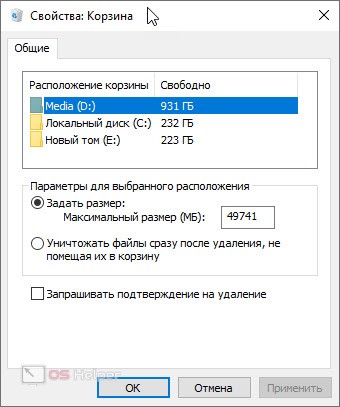
Удаляем удаленные файлы с жесткого диска полностью
Удалить все удаленные данные с диска компьютера или ноутбука очень просто, причем полностью бесплатно. Кроме того, данный способ позволит вам держать свой ПК в чистоте и оптимизировать скорость его работы. Делаем следующее:
- Изначально переходим на официальный сайт CCleaner и скачиваем последнюю русскую версию программы оттуда.
- Запускаем полученный файл и производим установку приложения. После этого запускаем его.
- В левом боковом меню переключаемся на вкладку «Инструменты» и в подпункте выбираем «Стирание дисков».
- Обязательно выбираем пункт «Только свободное место» в противном случае все ваши данные будет безвозвратно утеряны. После этого отмечаем диск или диски, которые хотим очистить от удаленных файлов и жмем «Стереть».
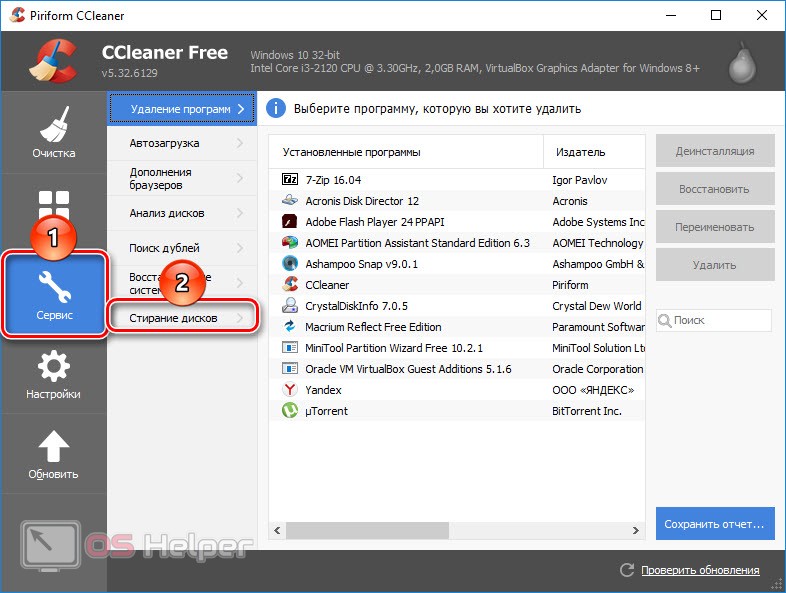
Внимание: использование этого варианта на твердотельных накопителях SSD приводит к их преждевременному износу. Используйте инструмент только в критичных ситуациях, когда конфиденциальность важнее стоимости самого диска.
Существует еще одно приложение, прямо заточенное под удаление удаленных файлов с жесткого диска. Называется оно Eraser и доступно на своем официальном сайте .
- Сначала переходим по ссылке и загружаем установочный дистрибутив.
- Производим инсталляцию и запускаем программу.
- В открывшемся окне просто жмем правой кнопкой мыши по пустому месту и выбираем пункт New Task из контекстного меню.
- В новом окошке жмем по Add Data.
- Открываем список Target Type и выбираем один из параметров:
- File;
- Files on Folder — объект в каталоге;
- Recycle Bin — это наша корзина;
- Unused disk space – все незанятое пространство вашего ПК;
- Secure move перемещение данных из одного места в другое, предусматривающее полное удаление всех объектов из точки «А».;
- Drive/Partition — диск или том.
- Run manually — процесс запускается вручную;
- Run immediately – немедленный старт удаления;
- Run on restart автоматический запуск после нового входа в ОС;
- Recurring — периодический старт.
Если был определен запуск вручную, вам нужно сделать правый клик и из контекстного меню выбрать Run Now.
Видеоинструкция
Для того чтобы лучше понять суть всего написанного выше, рекомендуем вам ознакомиться с роликом, в котором автор все показывает на своем примере. Просмотрев видео, вы наверняка получите нужный багаж знаний и сможете сразу же перейти к практике.
В заключение
На этом мы свою статью заканчиваем и рекомендуем вам переходить прямо к делу. Теперь каждый без труда сможет удалить удаленные файлы с жесткого диска или SSD своего ПК. Ну а если вопросы все же остались, задавайте их в комментариях и сразу же получайте исчерпывающий ответ, способный помочь в той или иной ситуации.
Источник: os-helper.ru